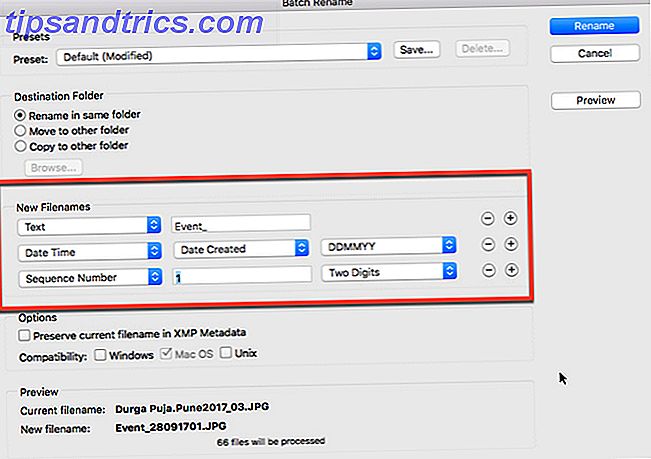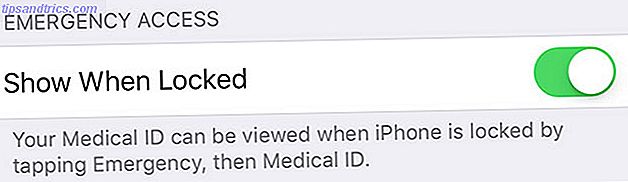A onda de nostalgia é um dos maiores presentes que vem de nomear suas fotos corretamente. E não é nada trabalhoso quando você tem ferramentas como o Adobe Photoshop e o Lightroom sob seu comando.
Mas, hoje vamos tentar outra ferramenta que oferece opções poderosas para renomear todas as suas fotos com um clique de um botão. O Adobe Bridge CC é o gerenciador de recursos digitais do Adobe Creative Suite.
Como loteizar renomear fotos usando o Adobe Bridge
O Adobe Bridge é um navegador de arquivos que mostra todos os seus ativos de mídia digital em uma tela. Para renomear uma única foto, clique uma vez no nome do arquivo e digite o novo nome. Pressione a guia para ir para a próxima foto ou selecione outra com o mouse.
Mas o Adobe Bridge oferece uma ferramenta dedicada quando você deseja renomear muitos arquivos de uma só vez:
- Selecione todos os arquivos no painel de conteúdo. Pressione Cmd + A (macOS) ou Ctrl + A (Win). Ou selecione o primeiro arquivo ... segure a tecla Shift e selecione o último arquivo do grupo que deseja renomear.
- Vá para Ferramentas> Renomear lote para exibir a caixa de diálogo.

- Selecione uma pasta de destino para os arquivos renomeados. Eles podem ser copiados ou movidos automaticamente. Você também pode optar por renomear os arquivos na mesma pasta em que estão localizados.
- Escolha uma ou combine entre as dez opções de renomeação fornecidas em Novos nomes de arquivos . Use o botão “+” ou “-” para adicionar ou subtrair as combinações. Por exemplo, você pode usar uma combinação de uma string de texto e um número de sequência. Ou uma sequência de texto e a data / hora como um sufixo.
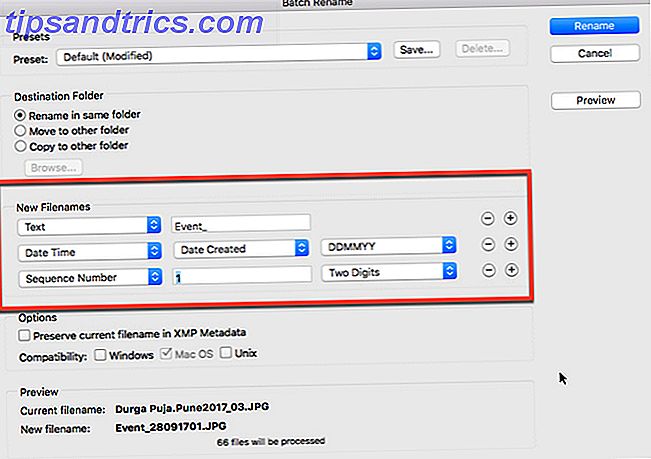
- Verifique a pré-visualização dos arquivos renomeados na seção Visualizar ao criar seu novo nome de arquivo.
- Você também pode preservar o nome do arquivo antigo como um metadado. Marque a opção e isso permitirá que você reverta para o nome do arquivo original mais tarde.
- Para garantir a compatibilidade com o SO que você está usando, marque a caixa de seleção do SO específico. Você pode verificar todos os três.
- Clique no botão Renomear na parte superior para iniciar o processo em lote. Você notará que todas as fotos mudam instantaneamente para o novo nome do arquivo.
Pretende usar a mesma estrutura de nomenclatura depois? Vá para o topo da caixa de diálogo e salve como Preset e dê um nome memorável. Existem vários métodos que você pode usar para lote renomear suas fotos Como lote Renomear & Excluir arquivos em massa no Windows Como lote Renomear & Excluir arquivos em massa no Windows Você está puxando seu cabelo sobre como lote renomear ou excluir centenas ou milhares de arquivos ? As chances são de que alguém já está careca e descobriu. Nós mostramos-lhe todos os truques. Consulte Mais informação . Mas o truque é fazer isso cedo para que seus arquivos não se transformem em uma fossa caótica.
Crédito da imagem: benjaminjk / Depositphotos